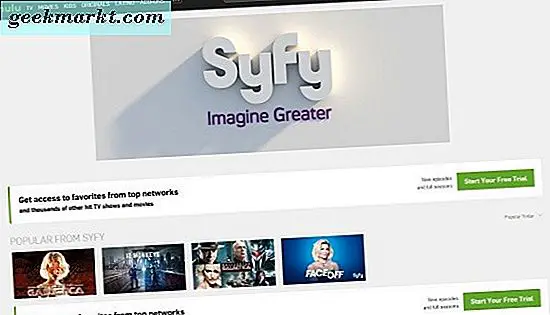Son WWDC2020 açılış konuşmasıyla Apple, kullanıcı arayüzünü, özellikle de widget'ları elden geçirmeyi planlıyor. Süre Android kullanıcılarının widget'ları ekranda herhangi bir yere taşımasına, yeniden boyutlandırmasına ve onunla iletişim kurmasına olanak tanır. Apple buna farklı bir şekilde yaklaşıyor gibi görünüyor. Windows Phone'daki Canlı Döşemelere benzer görünebilir, ancak çok daha gösterişli ve işlevseldir. Daha fazla uzatmadan, iOS 14'te widget'ları nasıl ekleyeceğiniz ve özelleştireceğiniz aşağıda açıklanmıştır.
Okuyun WWDC 2020 - iPhone'unuza iOS 14 Nasıl Yüklenir?
Ana Ekrana Widget Ekleme
Widget eklemenin en basit yolu (aynı Android gibi) şudur: ana ekranınızın herhangi bir yerinde boş bir alana uzun süre basmak. Bunu yapmak sizi Jiggle Moduna götürecektir. Sonra sol üst köşedeki + simgesine basın mevcut tüm widget'ları içeren bir ekran açar. Aradığınız widget'ı bulmak için kaydırabilir veya sadece üstteki aramayı kullanabilirsiniz.

Android'in aksine, Apple size sadece üç widget boyutu, küçük, orta ve büyük. Yani onu manuel olarak genişletemezsiniz. Bununla birlikte, daha grafiksel olan ve genel kutucuklardan farklı bilgiler içerebilen bu temel boyut seçeneklerinden daha fazlasını göreceksiniz. Tercih edilen widget boyutunu seçtikten sonra, Widget Ekle'ye dokunun, bu, widget'ı otomatik olarak ana ekrana bırakacaktır.
En iyi yanı, widget'ı sürükleyerek istediğiniz yere yerleştirebilmenizdir. Bu, widget için otomatik olarak boşluklar oluşturur ve yerleşime bağlı olarak simgeleri iter.
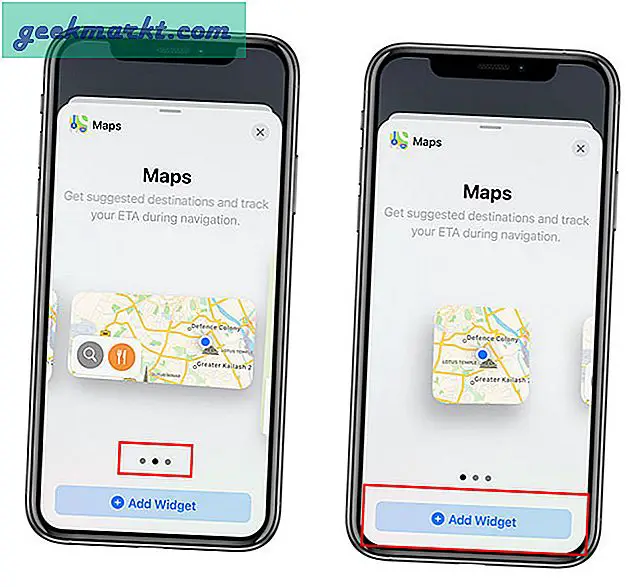
Widget'ları ana ekranınızda uygulama simgelerinin çevresine yerleştirebilirken, Widget Ekranına (Bugünün Ekranı) birden fazla widget yerleştirebilirsiniz. Ana ekranda sağa kaydırmaya devam ederseniz buna erişebilirsiniz. Bu aynı zamanda size widget'ları ana ekrana sürükleyip bırakmanız için başka bir yol sunar ve bunun tersi de geçerlidir.
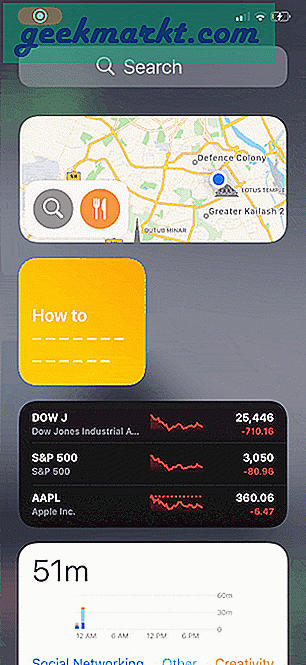
Widget Boyutu Nasıl Değiştirilir
Ne yazık ki, Android'den farklı olarak, widget'ları üstten ve yandan uzatarak yeniden boyutlandırmanın bir yolu yoktur. Bu, 4 × 2 Harita widget'ı kullandıysanız, buna bağlı kalacağınız anlamına gelir. Yani elinizde kalan tek seçenek mevcut widget'ı silme ve ardından aynı widget için farklı bir boyut ekleme. Şimdilik başka bir yol yok, ancak umarız Apple bu sorunu son sürümde çözebilir.
Bir Widget Nasıl Kaldırılır
Bir widget'ı kaldırmak basittir, tek yapmanız gereken bir widget'a dokunun ve basılı tutun size bir Widget Kaldırma İstemi gösterecek. Sonraki adımda widget'ı kaldır'a dokunun ve bitirdiniz!

Akıllı Yığın Özelliği ile Birden Çok Widget Ekleyin
Çok fazla ekran alanından vazgeçmek istemiyorsanız. Apple her şeyi çözdü. Widget'ları bir sonraki ekrana bırakmak yerine, widget'ı üst üste yerleştirme seçeneğiniz vardır. Bu özelliğe Akıllı Yığın denir. Akıllıdır çünkü size gün boyunca en alakalı bilgileri göstermek için esasen widget'ları değiştirir. Örneğin, size sabahları hava durumu widget'ını ve gün boyunca yapılacakları gösterebilir. Akıllı Yığın eklemek için, Yeni Widget Panelini açın, Smart Stack'e gidin, ardından istenen boyutu seçin ve Widget Ekle üzerine dokunun.
Görüntüleme bilgilerini değiştirmek için belirli bir parçacığı tutabilirsiniz. Örneğin, hava durumu widget'ı için özel bir konum kullanabilir veya mevcut konuma bağlı kalabilirsiniz.
Smart Stack'e dokunup basılı tutarsanız, uygulamaları tercihinize göre taşıma seçeneğine de sahip olursunuz. Ayrıca, uygulamalarda manuel kaydırma kontrolüne sahip olmak için akıllı döndürme seçeneğini de devre dışı bırakabilirsiniz.
Önemli bir dezavantaj, Akıllı Yığın'a uygulama ekleme kısıtlamasıdır, ancak yığınınızı oluşturma özgürlüğüne sahipsiniz. Bunu yapmak için sadece widget veritabanını açın, eklemek istediğiniz widget'ı mevcut widget'in üzerine sürükleyip bırakın. Yardımcı program, eğlence vb. Aynı türden çeşitli uygulamaları derlemenin harika bir yoludur.
Tek sınırlama, yalnızca aynı boyuttaki widget'ları bırakabilmenizdir.
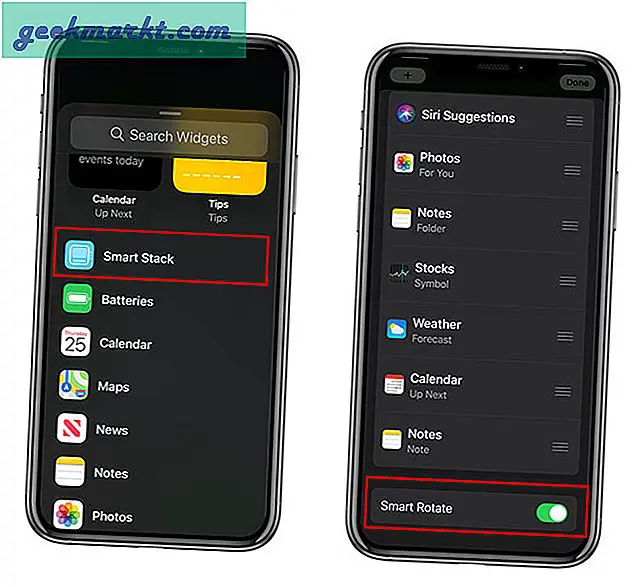
Kapanış Açıklamaları
Pencere öğeleri, iPhone'u kullanma şeklimizi değiştirebilir, ancak ana ekranda tonlarca kontrole sahip olmanız ve böylece her zaman bir uygulamayı açmanıza gerek kalmaz. Şu anda beta sürümünde yalnızca Apple’ın yerel widget'ını kullanma şansım oldu. Son sürümle birlikte diğer geliştiricilerin bu özelliği kullanabileceklerini umuyorum. O zamana kadar, WWDC2020'deki tüm özellikler, ipuçları ve püf noktaları ile diğer önemli Apple güncellemelerinden sizi haberdar edeceğiz.
Ayrıca Oku WWDC 2020 - iOS 14'te Sınırlı Fotoğraf Erişimine Nasıl İzin Verilir?


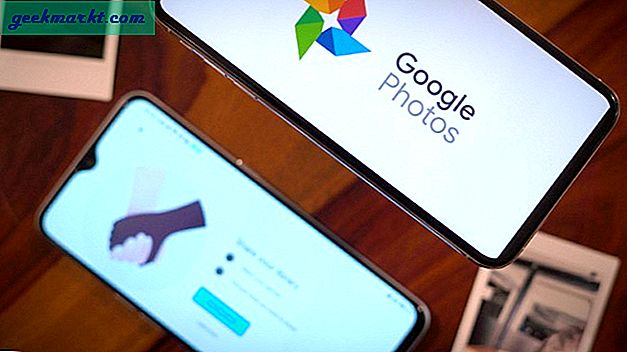
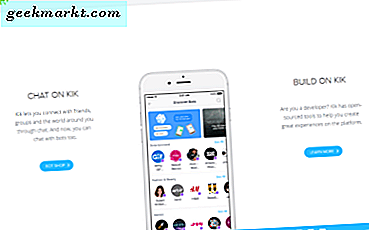
![Herhangi bir Android Çalışan Nougat'ta Android O Özel Gezinme Çubuğunu Edinin [Kök Yok]](http://geekmarkt.com/img/100359/get-android-o-custom-navigation-bar-on-any-android-running-nougat-no-root-100359.jpg)